取消屏幕自动锁定_电脑屏幕老是自动锁屏怎么解决
发布时间:2024-03-16
来源:绿色资源网
在日常使用电脑的过程中,有时候会遇到电脑屏幕老是自动锁定的情况,这给我们的工作和学习带来了不便,为了解决这个问题,我们可以尝试取消屏幕自动锁定的设置。取消屏幕自动锁定可以让我们在一段时间内保持屏幕常亮,不再频繁输入密码解锁,提高工作效率。接下来我们来看看如何取消电脑屏幕的自动锁定功能。
操作方法:
1.点击【开始菜单】,打开【控制面板】。
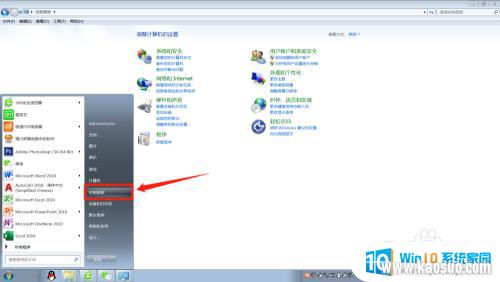
2.在控制面板找到【外观和个性化】进入。
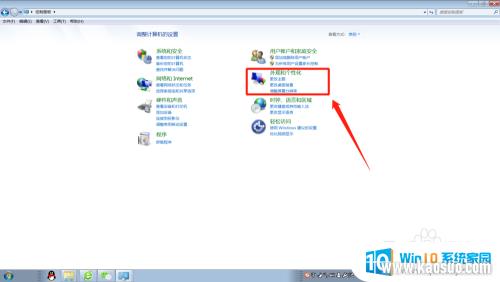
3.在外观和个性化设置页面点击【更改屏幕保护程序】。
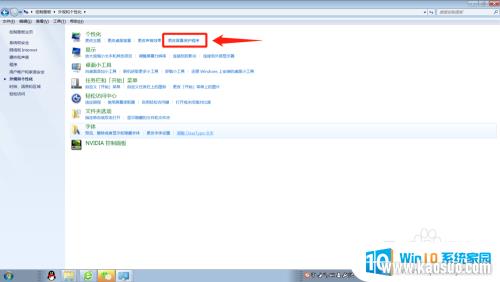
4.将屏幕保护程序的等待时间改大到合适的分钟数,如果不想要屏幕保护程序了。直接选择无。

5.这个时候,还得检查下电源设置,点击【更改电源设置】。
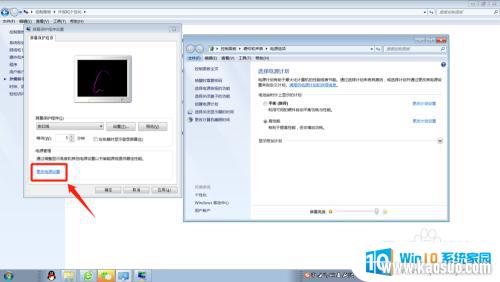
6.选择【选择关闭显示器的时间】或者【更改计算机睡眠时间】进入更改电源设置。
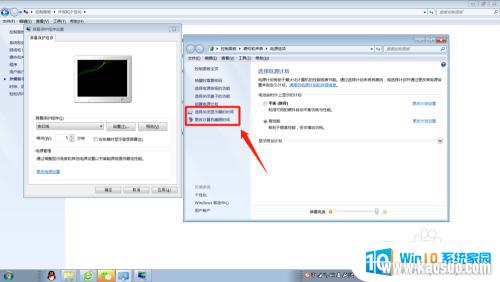
7.将【关闭显示器】和【使计算机进入睡眠状态】的时间调大到合适的分钟数或者直接选择【从不】。
这样就能延长自动锁屏时间或者关闭自动锁屏了。
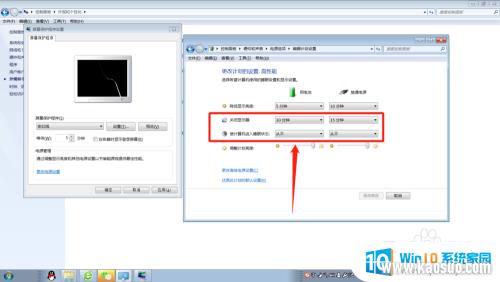
8.小结:1.打开【控制面板】;
? ? ? ? ? 2.选择【外观和个性化】;
? ? ? ? ? 3.更改屏幕保护程序的等待时间或者直接设置为无;
? ? ? ? ? 4.将【关闭显示器】和【使计算机进入睡眠状态】的时间调大或者选择
? ? ? ? ? ?【从不】。
以上就是取消屏幕自动锁定的全部内容,如果你遇到这个问题,可以尝试按照这些方法来解决,希望对大家有所帮助。
分类列表
换一批
手游推荐
手游排行榜
推荐文章
- 1wps怎么添加仿宋_gb2312字体_WPS怎么设置仿宋字体
- 2电脑登陆微信闪退怎么回事_电脑微信登陆老是闪退的解决方法
- 3ppt每张幻灯片自动放映10秒_如何将幻灯片的自动放映时间设置为10秒
- 4电脑只有插电才能开机是什么情况_笔记本电脑无法开机插电源怎么解决
- 5ps4怎么同时连两个手柄_第二个手柄添加教程PS4
- 6台式机开机键怎么插线_主板上的开机键接口怎样连接台式电脑开机键线
- 7光盘怎么删除文件_光盘里的文件如何删除
- 8笔记本开机no bootable_笔记本开机出现no bootable device怎么办
- 9steam怎么一开机就自动登录_Steam如何设置开机启动
- 10光猫自带wifi无法上网_光猫一切正常但无法上网的解决方法

















